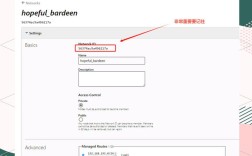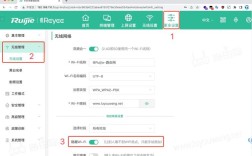要修改路由器WiFi密码,可以通过多种方法实现,包括通过浏览器访问路由器管理界面、使用手机APP、联系网络提供商以及重置路由器,以下是详细的步骤和注意事项:
通过路由器管理界面修改WiFi密码
1、准备工作:
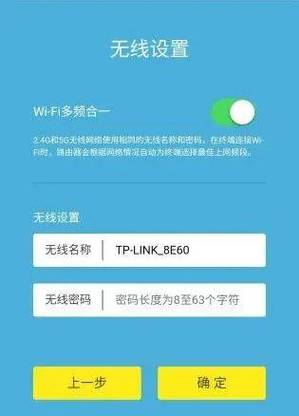
确认路由器型号和品牌,查阅相关手册或教程。
确保有一台已连接到路由器WiFi网络的电脑或手机,并可以正常访问互联网。
2、登录路由器管理界面:
在浏览器地址栏输入路由器的管理IP地址(通常是192.168.1.1或192.168.0.1)。
输入用户名和密码(默认情况下,大多数路由器的用户名和密码都是admin,但也可能因品牌和型号而异)。
3、修改WiFi密码:
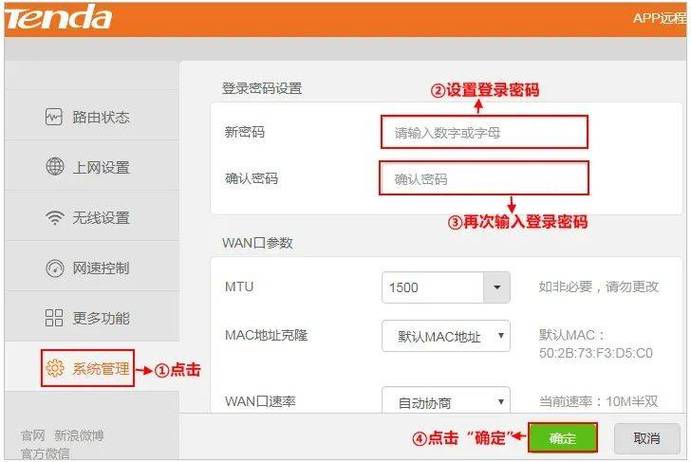
登录到路由器管理界面后,在左侧菜单中找到“无线设置”或“WiFi设置”选项。
在“无线安全”或“密码设置”等选项中,输入新的WiFi密码。
点击“保存”或“应用”按钮以保存设置。
4、重启路由器:
建议重启路由器以使设置生效,在路由器管理界面中找到“重启”或“系统重启”等选项,并点击重启按钮。
通过手机APP修改WiFi密码
1、下载并安装路由器对应的手机APP:
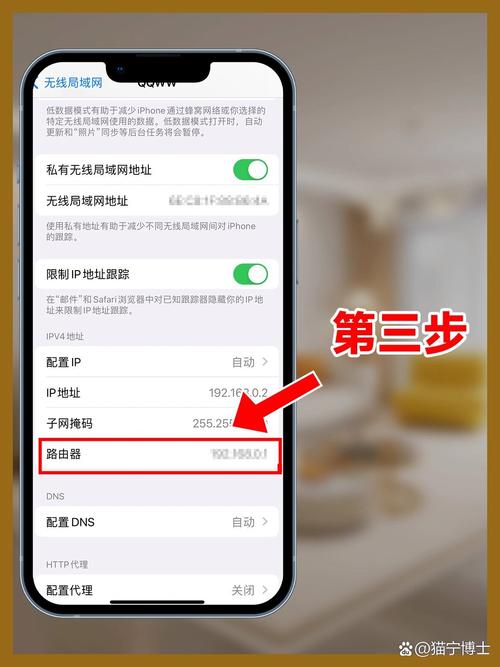
不同品牌和型号的路由器可能有不同的手机APP,可以在应用商店中搜索并下载。
2、登录APP并修改密码:
打开APP,登录路由器账号。
在APP中找到“无线设置”或“WiFi设置”选项,输入新的WiFi密码。
保存设置并重启路由器(如果需要)。
联系网络提供商修改WiFi密码
如果忘记了路由器的管理密码或无法通过管理界面修改密码,可以尝试联系网络提供商,拨打网络提供商的客服电话,说明你的情况并请求帮助,根据客服的指导进行操作。
通过重置路由器修改WiFi密码
如果以上方法都无法解决问题,可以尝试重置路由器,注意,这将清除所有设置,找到路由器上的重置按钮并长按几秒钟,等待路由器重启并重新进行初始化设置,在设置过程中设定一个新的WiFi密码。
注意事项
1、备份原始密码:在进行密码修改之前,建议将原始密码备份到安全的地方以防万一。
2、避免频繁更改密码:虽然定期更改密码可以增加安全性,但过于频繁的更改可能会导致忘记密码或给其他人带来不便。
3、确保设备重新连接:修改完WiFi密码后,请确保所有连接到WiFi的设备都使用新密码重新连接网络。
4、使用强密码:建议选择强度高的密码,比如包含数字、字母和特殊字符的组合,以提高网络安全性。
常见问题及解答
问题一:如何查看路由器的登录IP?
答:可以通过以下几种方式查看:
打开手机或电脑的设置选项,找到连接的WiFi名称,点击旁边的“i”符号,即可看到路由器的IP地址。
在电脑中运行命令提示符,输入ipconfig/all并回车,查看“默认网关”一栏,即为路由器的IP地址。
问题二:如果忘记了管理员密码怎么办?
答:可以通过重置路由器来恢复出厂设置,找到路由器上的reset按钮,按住约5秒钟,直到信号灯全亮后松开,即可恢复出厂设置。
问题三:如何增强WiFi的安全性?
答:除了定期更换密码外,还可以考虑启用WPA2加密、隐藏SSID(WiFi名称)、限制连接设备数量等措施来增强WiFi的安全性。
通过以上步骤和注意事项,您可以轻松地修改路由器WiFi密码并保护您的家庭网络安全,记得定期更换密码并遵循网络安全的最佳实践以确保您的网络始终处于安全状态。